Tutorial ini akan mencakup instalasi dan konfigurasi daemon NTP di ArchLinux.
Langkah 1: Instal daemon NTP
Untuk menginstal daemon NTP, jalankan terminal dan masukkan perintah berikut:
$ sudo pacman -S ntp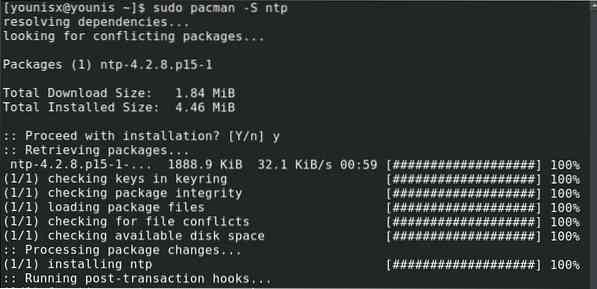
Ini akan menginstal paket NTP di sistem Anda, yang akan berfungsi dalam mode klien.
Langkah 2: Hubungkan ke server NTP
Ada lapisan hierarki ke server NTPTP. Setiap lapisan disebut strata. Lapisan pertama, yang disebut starum 0, terdiri dari sumber-sumber yang tidak tergantung waktu. Lapisan berikutnya, strata 1, terdiri dari server yang terhubung langsung ke strata 0. Lapisan berikutnya, strata 2, terdiri dari sumber-sumber yang terhubung ke strata 1, dan hierarki berlanjut dengan cara yang sama.
Server stratum 2 digunakan untuk sinkronisasi waktu server web. Kumpulan proyek NTP menyediakan daftar ini, yang dapat Anda akses di sini: http://www.kolam.ntp.organisasi/
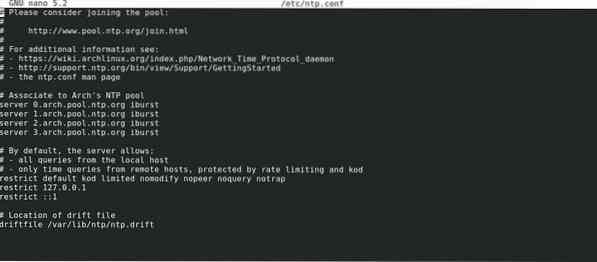
Anda akan ingin memilih yang terdekat dengan tempat mesin Anda berada, dengan opsi iburst.
Langkah 3: Siapkan server NTP
Pertama, aktifkan mode yatim piatu sebelum menyiapkan server NTP di sistem Anda. Untuk mengaktifkan mode yatim piatu, jalankan perintah berikut:
$ tos yatim piatu 15
Anda sekarang akan mengatur parameter untuk membatasi akses klien bagi pengguna yang ingin terhubung ke server Anda. Misalkan Anda ingin membatasi pengguna untuk hanya membaca konten di server Anda dan menyimpan kueri pengguna untuk status waktu server. Untuk melakukannya, Anda akan menjalankan perintah berikut:

Untuk mendapatkan info detail tentang parameter ini, lihat tautan berikut: https://jlk.fjfi.cvut.cz/Arch/halaman manual/man/ntp.konf.5
Langkah 4: Gunakan Server NTP
Untuk menggunakan server NTP, pertama-tama, muat paket NTP dari konsol dengan opsi -u:
$ sudo ntpd -u ntp:ntp
Atau, Anda dapat menggunakan opsi -g untuk mem-boot server NTP, yang menonaktifkan gerbang panik:

Gerbang panik adalah ambang batas yang mengurangi efek lompatan waktu jika waktu server disinkronkan untuk pertama kalinya dengan server NTP.
Untuk memulai daemon NTP setelah sistem reboot, gunakan ntpd.layanan:
$ sudo systemctl start ntpd.layanan
Untuk melihat status sinkronisasi, masukkan berikut ini:

Setelah mengeluarkan perintah di atas, Anda juga akan diperlihatkan daftar server ntp. Beberapa server ini akan memiliki tanda bintang sebelum namanya. Ini adalah server yang disinkronkan dengan ntpd. Biasanya, dibutuhkan sekitar 15-20 menit bagi ntpd untuk memilih server yang akan disinkronkan.
Jika Anda tidak menjalankan server, Anda juga dapat menyinkronkan waktu sekali per boot menggunakan ntpdate.layanan
Kesimpulan
Dalam tutorial ini, kami menunjukkan kepada Anda cara mengatur server NTP di sistem ArchLinux Anda. Semoga, Anda menemukan petunjuk ini sederhana dan mudah diikuti easy.
 Phenquestions
Phenquestions


